
Juster videohastigheden i iMovie på iPad
Du kan justere hastigheden på videoklip i iMovie. Du kan endda forbedre hastighedsjusteringer til et enkelt klip ved at opdele det i udsnit med hver sin hastighed. Du kan f.eks. indstille flere udsnit, så et klip bliver langsommere, derefter hurtigere og til sidst langsommere igen.
Du kan også fastfryse et enkelt billede i filmen, så det ser ud, som om tiden er gået i stå.
Juster hastighed
Med dit projekt åbent skal du trykke på et videoklip på tidslinjen for at vise info nederst på skærmen.
Tryk på knappen Hastighed
 .
.Der vises en gul linje nederst på klippet med udsnitshåndtag i hver ende.
Du opretter udsnit inden for et klip på en af følgende måder:
Træk et af de gule udsnitshåndtag.
Tryk på Tilføj i infovinduet for at oprette endnu et udsnit.
I info skal du trække mærket til højre for at forøge hastigheden og til venstre for at nedsætte den.
Mens du trækker, vises den relative hastighed under klippet (2x betyder to gange normal hastighed, 1/2x betyder halv hastighed i forhold til den normale hastighed, osv.).
Hvis du vil oprette flere udsnit, skal du trykke på en del af klippet, der er uden for det valgte udsnit, eller trykke på Tilføj i infovinduet for at oprette en udsnitsramme på afspilningsmærkets placering.
Træk de gule udsnitshåndtag for at justere udsnittet, og juster derefter udsnittets hastighed vha. mærket.
Hvert udsnit, som du opretter, angives som en lodret hvid streg nederst på klippet.
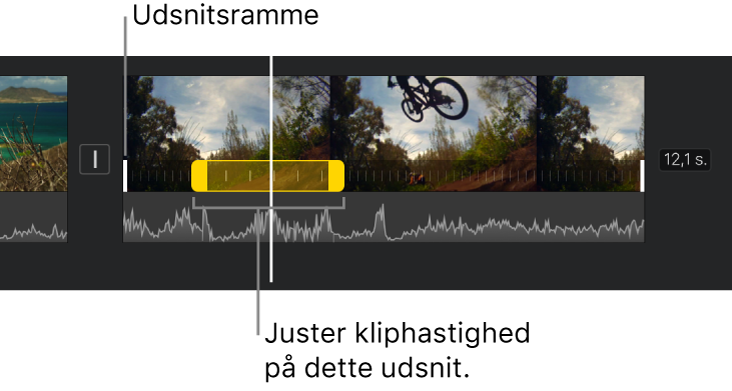
Du kan nulstille klippet til normal hastighed ved at trykke på Nulstil i infovinduet.
Når du er færdig, skal du trykke uden for info for at fjerne det.
Som standard bevarer iMovie tonehøjden på lyd i lydklip, hvor hastigheden er forøget eller nedsat. Hvis du vil ændre det, skal du trykke på knappen Projektindstillinger ![]() , og derefter trykke for at slå “Hastighed skifter tonehøjde” til. Det giver mulighed for, at en optaget stemme er højere, når hastigheden er forøget, og lavere, når hastigheden er nedsat.
, og derefter trykke for at slå “Hastighed skifter tonehøjde” til. Det giver mulighed for, at en optaget stemme er højere, når hastigheden er forøget, og lavere, når hastigheden er nedsat.
Tilføj et fastfrosset billede
Du kan redigere et fastfrosset billedes varighed eller fjerne det og gendanne klippets oprindelige længde.
Hold en finger på et klip på tidslinjen, mens dit projekt er åbent, og skub derefter til venstre eller højre for at finde det billede, der skal fastfryses.
Tryk på videoklippet på tidslinjen for at vise infovinduet nederst på skærmen.
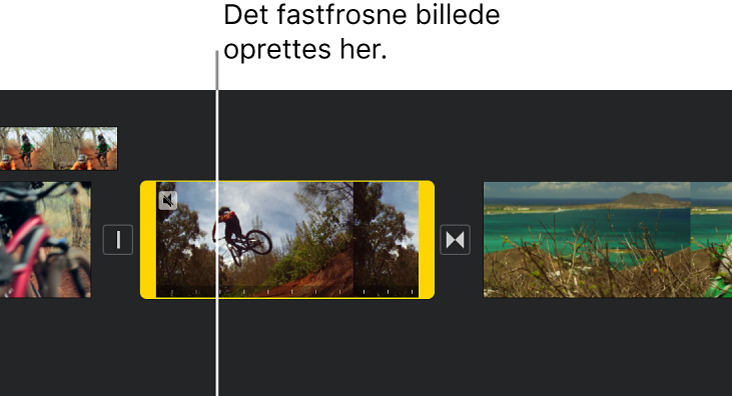
Tryk på knappen Hastighed
 .
.Der vises en gul linje nederst på klippet med udsnitshåndtag i hver ende.
Tryk på Fastfrys i infovinduet.
Billedet ved afspilningsmærkets position fastfryses og er stadig forbundet med kildeklippet i begge ender. Træk de gule udsnitshåndtag for at justere længden på det fastfrosne billede.
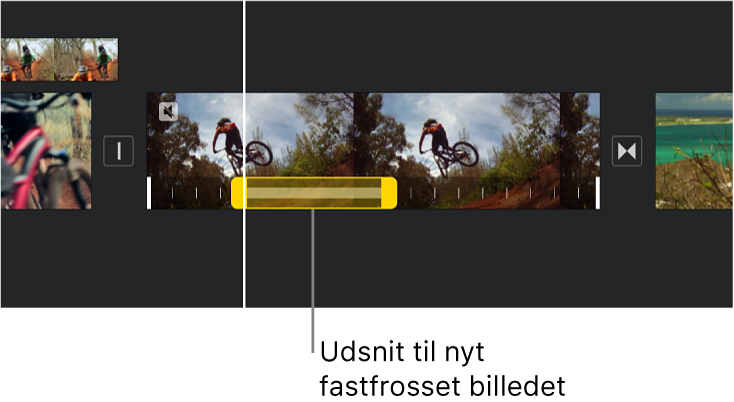
Du kan fjerne det fastfrosne billede ved at trykke hvor som helst i det fastfrosne udsnit af klippet og derefter trykke på Fastfrys i infovinduet.
Når du er færdig, skal du trykke uden for info for at fjerne det.
Bemærk: Klippets del med det fastfrosne billede indeholder ingen lyd.